Axure RP 8椭圆形元件设置透明度阴影等属性的具体操作
时间:2022-10-26 13:57
一些朋友还不会Axure RP 8椭圆形元件设置透明度阴影等属性的具体操作,下文小编就分享Axure RP 8椭圆形元件设置透明度阴影等属性的教程,希望对你们有所帮助哦。
Axure RP 8椭圆形元件设置透明度阴影等属性的具体操作

1、打开Axure RP 8设计软件,在元件库中找到“椭圆形”,拖一个到画布上,如下图所示:
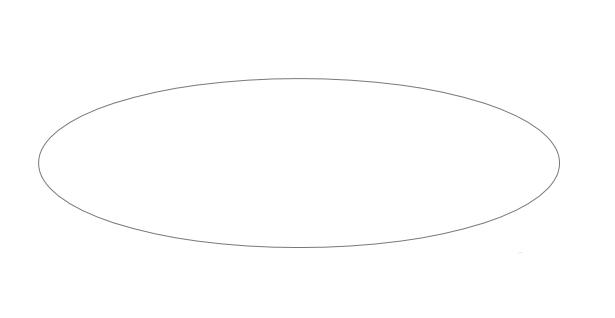
2、调整椭圆形,选中“椭圆形”,选择绿色为填充色,如下图所示:

3、选中“椭圆形”元件,设置边框为粗线、虚线框,如下图所示:

4、再次选中“椭圆形”元件,修改其透明度为60%,如下图所示:

5、选择“椭圆形”元件,在“属性”选项卡双击“鼠标单击时”,打开用例编辑窗口;勾选椭圆形,设置隐藏、动画和时间,如下图所示:
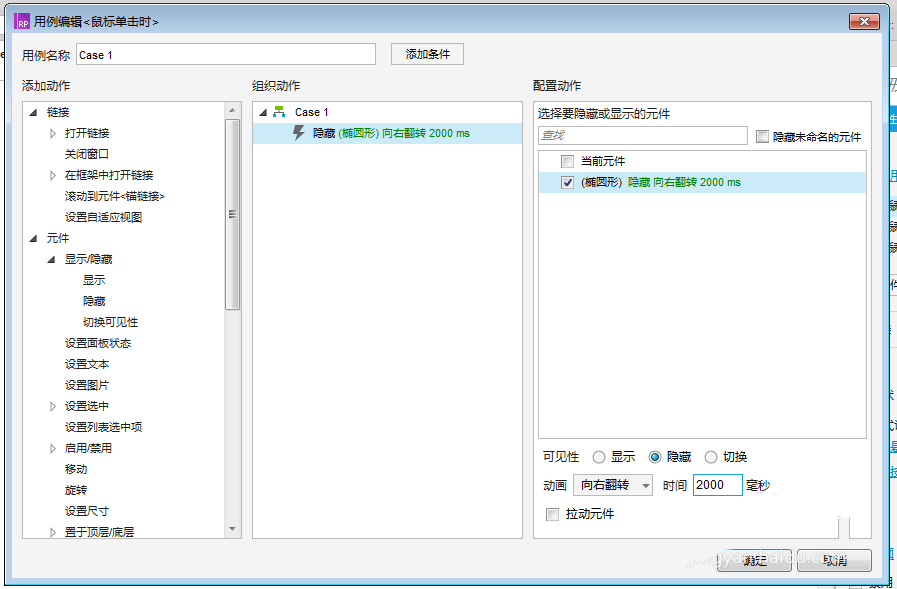
6、预览该模型页面,查看页面效果,点击椭圆形,这时椭圆形发生变化,如下图所示:

上文就讲解了Axure RP 8椭圆形元件设置透明度阴影等属性的具体操作过程,希望有需要的朋友都来学习哦。



























